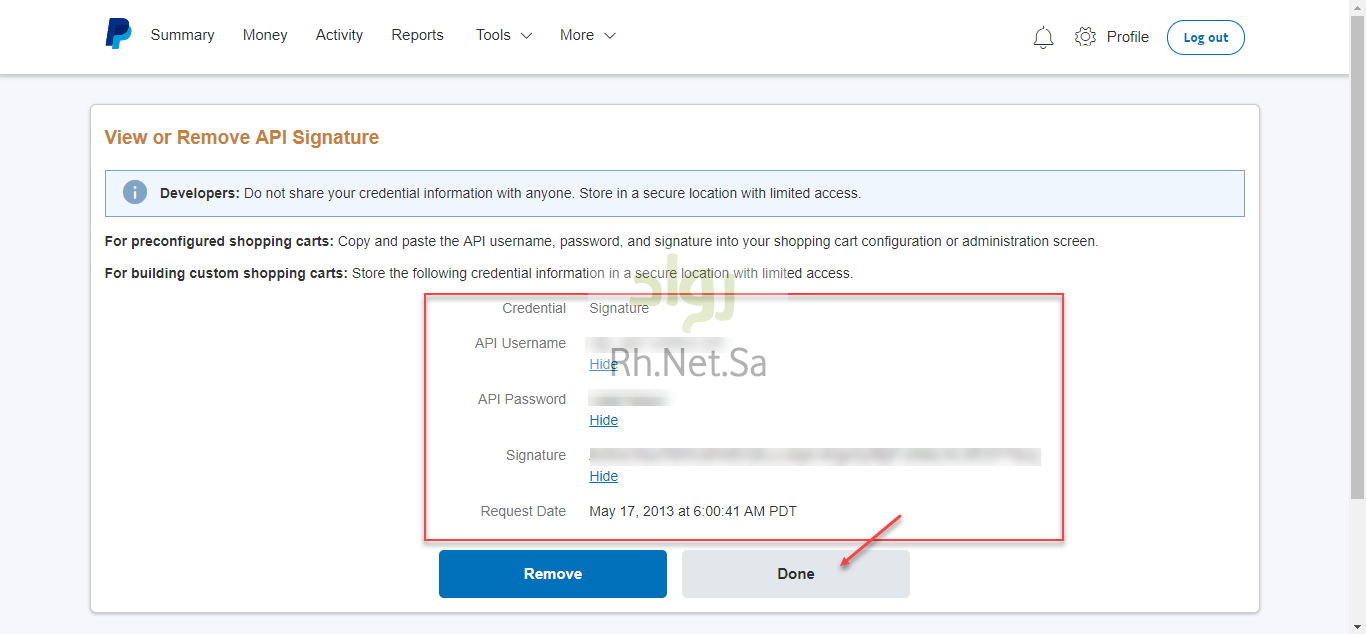نظام التجار متجر متعدد البائعين
نظام التجار متجر متعدد البائعين
مقدمة :
ماهو نظام المتجر متعدد البائعين تقوم إضافة التجار الخاصة بـ الاوبن كارت بتحويل متجرك الخاص بك إلى متجر متعدد التجار داخل متجرك باستخدام مجموعة منفصلة من منتجات التاجر وتقارير للتعليقات وتقييم النظام , تحتوي الإضافة أيضًا على ميزة الشحن المخصص ، حيث يمكن للتجار إضافة رسوم الشحن الخاص به وفقًا لمنطقة الشحن ووزن المنتج , يمكن للعميل الاطلاع على تفاصيل الملف الشخصي للتجار وإضافة تعليقاته للبائع استنادًا إلى منتجه .
المميزات :
- متجر متعدد اللغات
- سحب الاموال الخاصة بالتجار من خلال باي بال
- سحب الامول من خلال الحوالات البنكية .
مميزات مدير المتجر :
- يمكن لمدير المتجر إضافة عمولة إستناداً الي التصنيف ( القسم )
- الموافقة الاتوماتيكية على إعداد المنتجات و البائعيين من جانب الإدارة
- يستطيع المدير تحديد خيارات وتسلسل قائمة الحساب
- يمكن للمدير تحديد حالة الطلب للبائع
- يمكن لمدير المتجر إنشاء رسائل إلكترونية مستندة إلى النماذج في إضافة التجار والتي سيتم استخدامها ، وفقًا لاختيار المدير .
- يمكن للمدير الإطلاع علي إجمالي البيع من قِبل كل بائع ودخل المدير من أي بائع بعينه ضمن “التاب (الدخل)”
- يمكن للمدير تتبع دخل البائع وإجمالي الطلب ومجموع المشترين وأحدث الطلبات باستخدام حقل لوحة التحكم ضمن صفحة تحرير التجار ( تجار السوق )
- يمكن للمدير / البائع تغيير حالة الطلب لكل منتج , يمكن للمدير تحديد فئات( اقسام ) منتجات معينة للبائع
- يمكن للمدير تعيين سمات المنتج مع الفئات ( الاقسام ) للبائعين
- يمكن للمدير الدفع لجميع البائعين دفعة واحدة باستخدام Mass Payout وطباعة الفاتورة
- يمكن للمدير و البائعين معاينة المنتج في الواجهة الأمامية للمتجر
- تحديد كمية شراء المنتجات التي لديها أي خصم أو سعر خاص
- يمكن للمدير تحديد الحد الأدنى لمبلغ سلة المشتريات
- يمكن للمدير إدارة حقول مراجعة البائع
- يمكن للمدير و البائع مشاهدة تنبيهات الطلبات و المنتجات ومراجعتها
مميزات التجار :
- كل بائع لديه صفحة ملف شخصي ويمكنه تعديل ملفه الشخصي بنفسه
- يمكن للبائعين إضافة شعار بتنسيق HTML ونص لشعار المتجر ويمكنه تخصيص لون للمتجر الخاص به
- نظام التقييم والمراجعة مع واجهة النجوم التفاعلية
- كل بائع لدية لوحة تحكم خاصة لإدارة الطلبات
- يمكن للبائعين إضافة منتج بشكل بسيط وقابل للتحميل
- حقول مخصصة – يمكن للبائع إضافة حقل مخصص من خلال نظام التجار متعدد البائعين وستظهر تلك الحقول المخصصة في صفحة تفاصيل المنتج
- يمكن للبائعين إضافة المعلومات الضريبية من الواجهة الأمامية للمتجر
- يمكن للبائعين إستخدام مبدال البائع-العميل لإخفاء القائمة من المتجر الخاص به
- فقط الطلب الذي يتم تحديدة هو مايتم إستخدامة من خلال البائع لتغير حالة الطلب للمنتج
العملاء :
- يمكن للعميل إنهاء الطلب مع عدة بائعين في نفس الوقت
- يمكن للعملاء عرض التاريخ المتوقع للتسليم بصفحة المنتج
شرح نظام التجار
– الإعدادت العامة للوحة تحكم النظام :
يمكن لمدير النظام تعديل نظام التجار من خلال تحرير نظام التجار و التنقل بين علامات التبويب مثال ( عام ) , ايضا يمكن تفعيل او تعطيل النظام من خلال الخيار حالة نظام التجار .
- عـام :
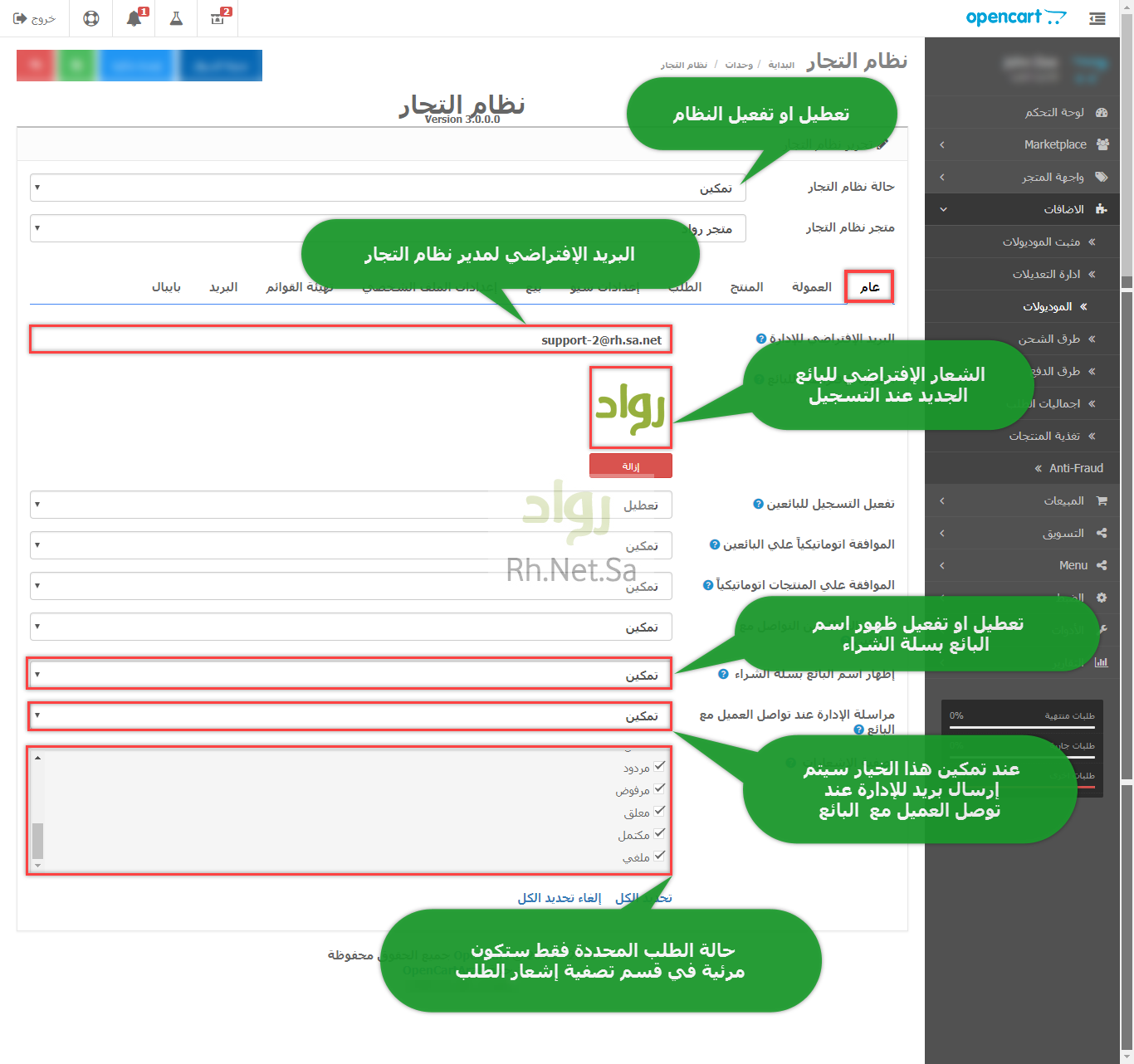
إعدادات نظام التجار – عام
- البريد الإفتراضي للإدارة
سيتم إستخدام البريد الإفتراضي للمدير لإرسال رسائل البريد الإلكتروني , اما كنت ترغب بالمزيد من الخصوصية يمكنك إضافة بريد المشرف لإستلام جميع الإشعارات علي عنوان البريد الإلكتروني الذي يتم إضافتة بالحقل البريد الإفتراضي لمدير النظام . - الصورة الإفتراضية للبائع
إذا لم يرفع البائع أي صورة ، فستظهر هذه الصورة الافتراضية في الملف الشخصي أو في أماكن أخرى.
- تفعيل التسجيل للبائعين
يتم إستخدام هذا الخيار ، ليتمكن المدير من تفعيل او تعطيل “كن تاجر” للعملاء في صفحة التسجيل. - الموافقة اتوماتيكياً علي البائعين
باستخدام هذا الخيار ، لا يتعين على المدير الموافقة على البائعين يدويًا. إذا قام المسؤول بتمكين هذا الخيار ، فسيتمكن العميل من ان يصبح بائعاً تلقائياً. - الموافقة علي المنتجات اتوماتيكياً
إذا قام المسؤول بتمكين هذا الخيار ، فسيتم الموافقة المنتج تلقائيًا والعكس صحيح . - تمكين العملاء من التواصل مع البائعين
إذا قام المسؤول بتمكين هذا الخيار ، فيمكن للعميل التواصل بالبائع. - إظهار اسم البائع بسلة الشراء
إذا قام المدير بتمكين هذا الخيار ، فسيتمكن العميل من رؤية اسم البائع مع المنتج في سلة الشراء . - مراسلة الإدارة عند تواصل العميل مع البائع
عندما يتواصل العميل بالبائع ، سيتم إرسال نفس محتوي البريد إلى مدير النظام . - تصفية الإشعارات
يمكن للمسؤول تحديد حالة الطلب لحالة الإشعارات . ستكون حالة الطلب المحددة فقط متاحة لحالة الإشعار.
– الإعدادت العامة للعمولة :
المسؤول يمكن ان يدير كيفية تحديد العمولة علي منتجات البائع , المسؤول لدية خيارات ليحددها :
- العمولة الثابتة
- العمولة علي القسم
- العمولة علي القسم الفرعي
في حالة قام المسؤول بتحديد خيار العمولة ، يتم تطبيق عمولة واحدة فقط للشراء وفقًا للأولوية المحددة من قبل المسؤول .
العمولة تطبق علي سعر الوحدة – اذا تم تمكين تحصيل العمولة على سعر المنتج . على سبيل المثال. إذا كان سعر المنتج 100 ريال وعمولة 10٪ ، فإن العميل سيدفع 110 ريال . سيحصل المدير على 10 ريال وسيحصل البائع على 100 ريال .
حدد تعطيل ، ليتم إحتساب العمولة من سعر المنتج. على سبيل المثال. إذا كان سعر المنتج هو 100 ريال وعمولة 10٪ ، فإن العميل سيدفع 100 ريال. سيحصل المدير على 10 ريال وسيحصل البائع على 90 دولارًا.
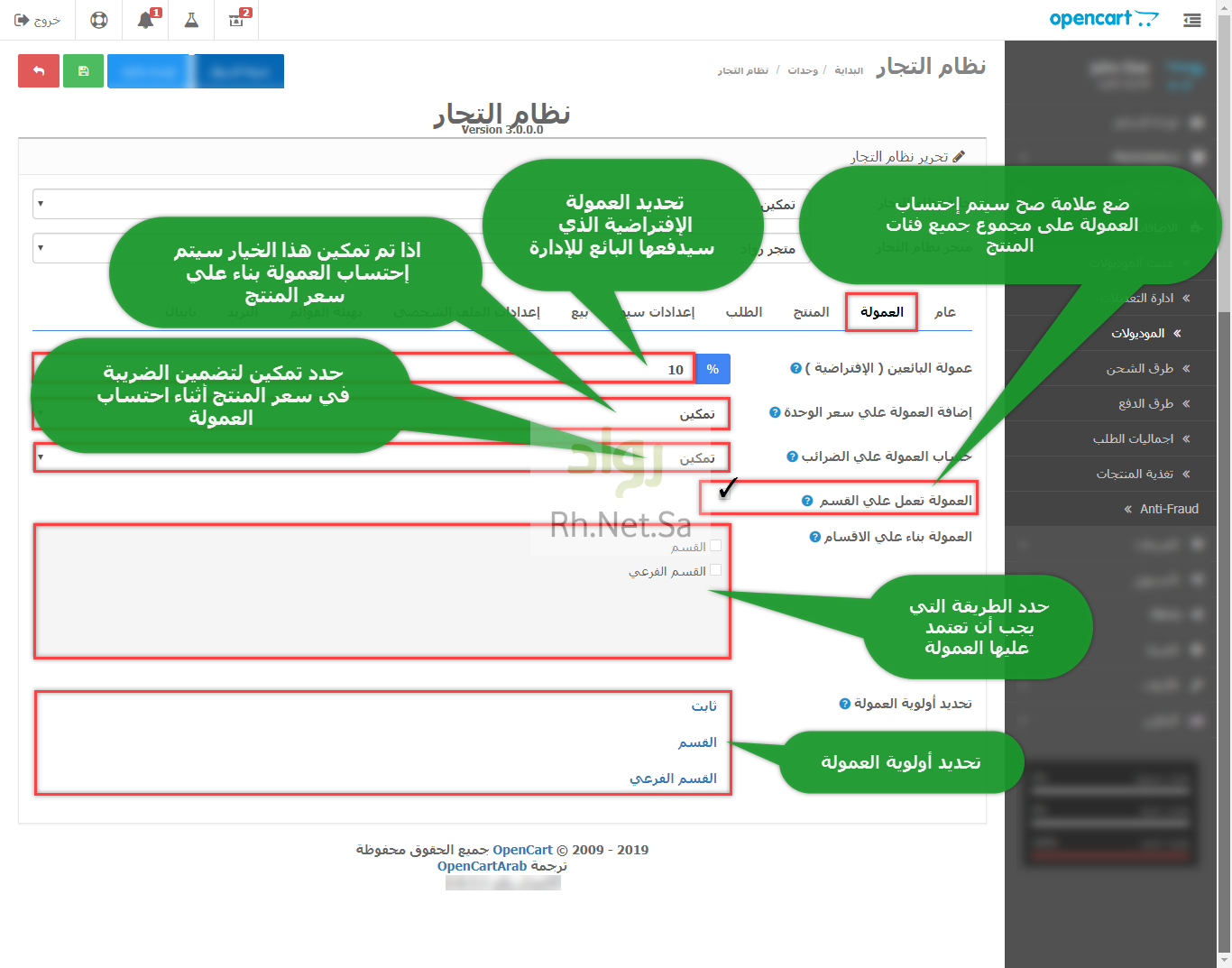
إذا تم تحديد جميع الاختيارات وادخل المدير العمولة الثابتة ، فسيتم تطبيق العمولة وفقًا للأولوية التي يحددها المدير. كما هو موضح في الصورة أدناه ، تم ذكر “ثابت” كأول أولوية في الأولوية.
الآن سيتم احتساب أي عمولة بيع وفقاً للسعر الثابت ، في حال لم يتم ذكر السعر الثابت ، سوف يتم احتساب الرسوم وفقاً لقسم القسم الفرعي عندها.
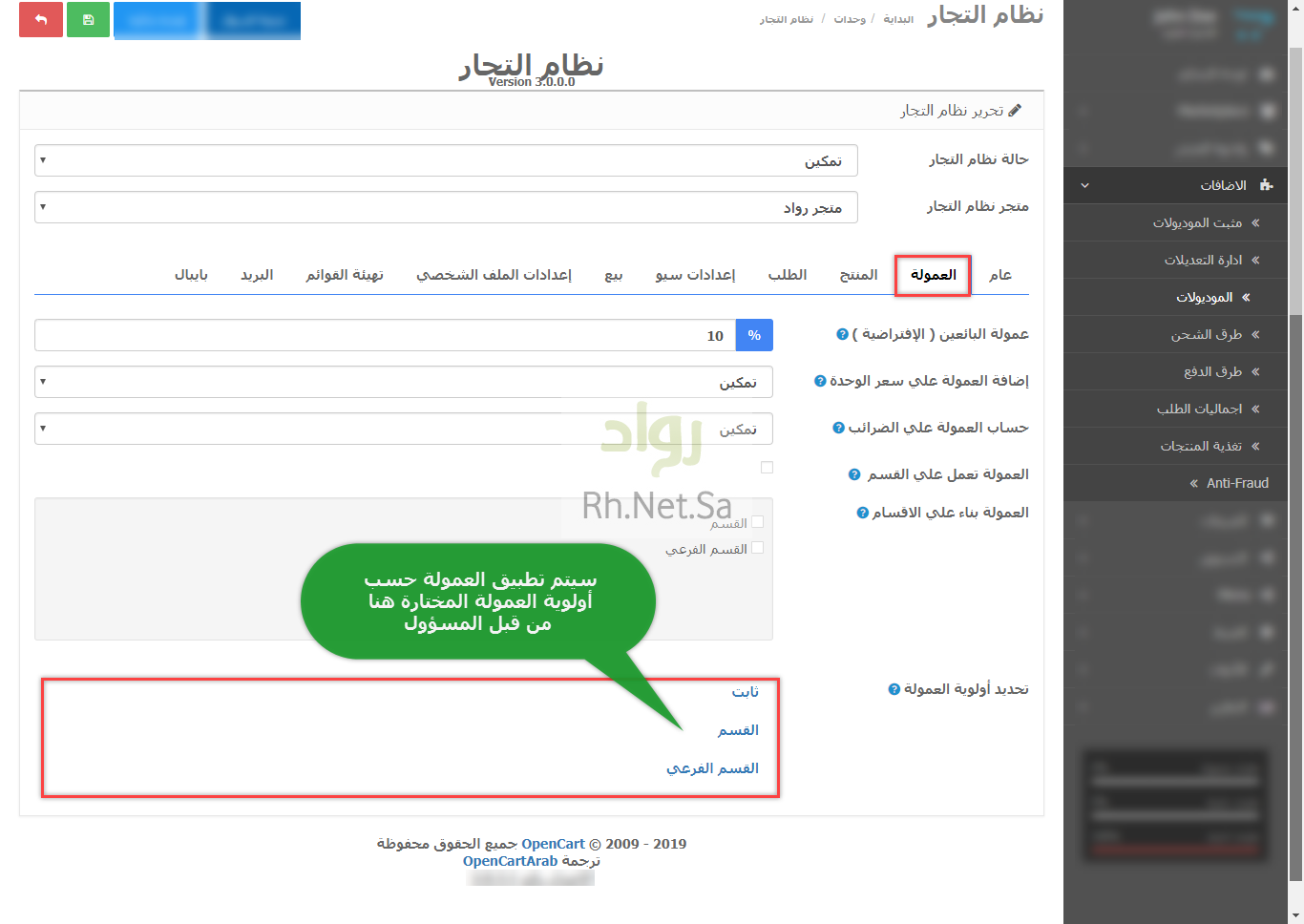
اذا ” العمولة تم عملها علي جميع الاقسام ” الغير محدد حينا اذا من العمولة سيتم تطبيقة علي اول قسم تم إضافة لهذا المنتج اما اذا تم عمل العمولة علي جميع الاقسام الاقسام الذي تم تحديدها حينا اذا سيتم تطبيق العمولة علي جميع الاقسام التي يقع تحتها المنتج
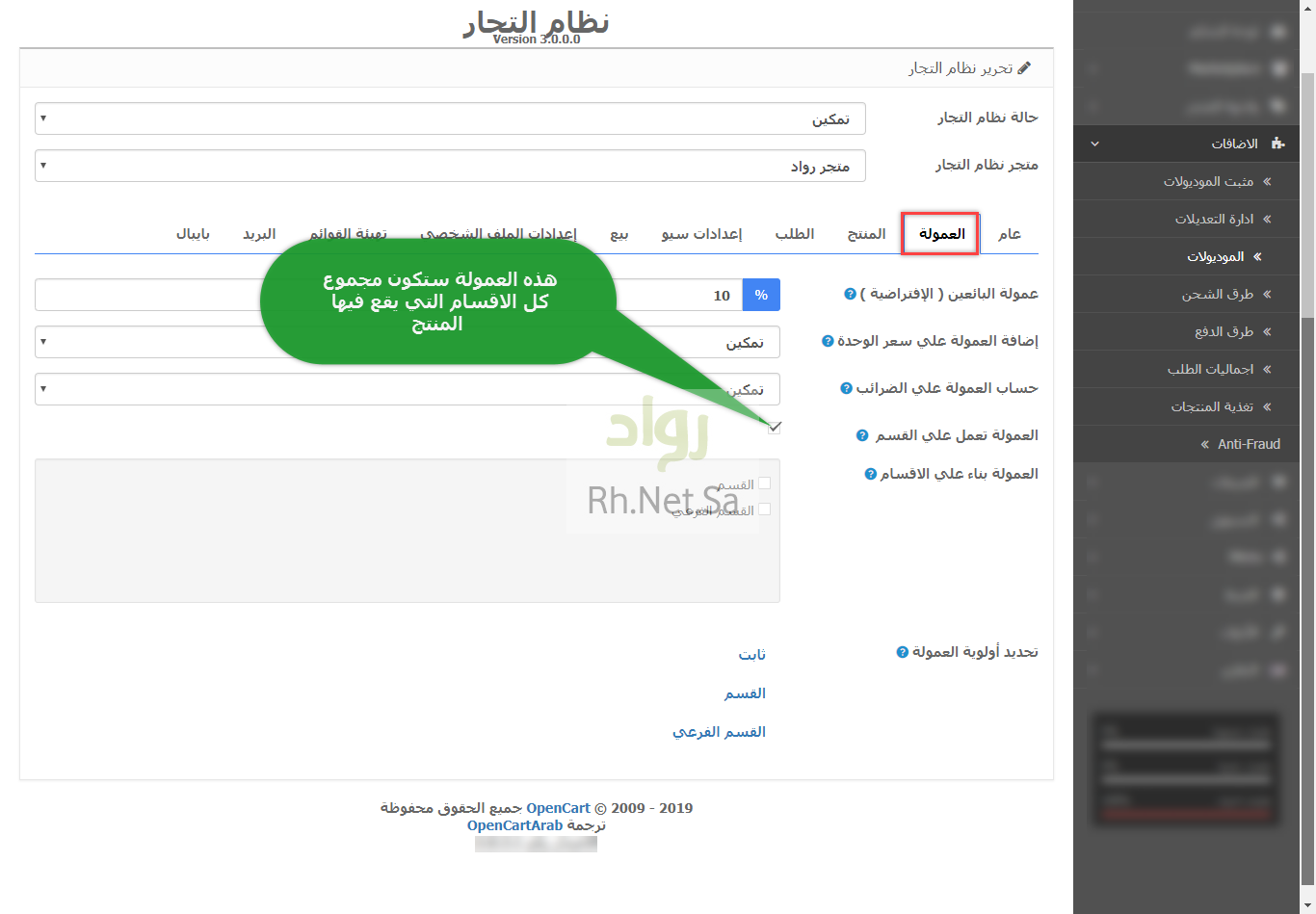
– إعدادات المنتج للبائعين :
يتيح استخدام هذا التبويب “المنتج ” ضبط وتهيئة الإعدادات الخاصة بمنتجات البائعين
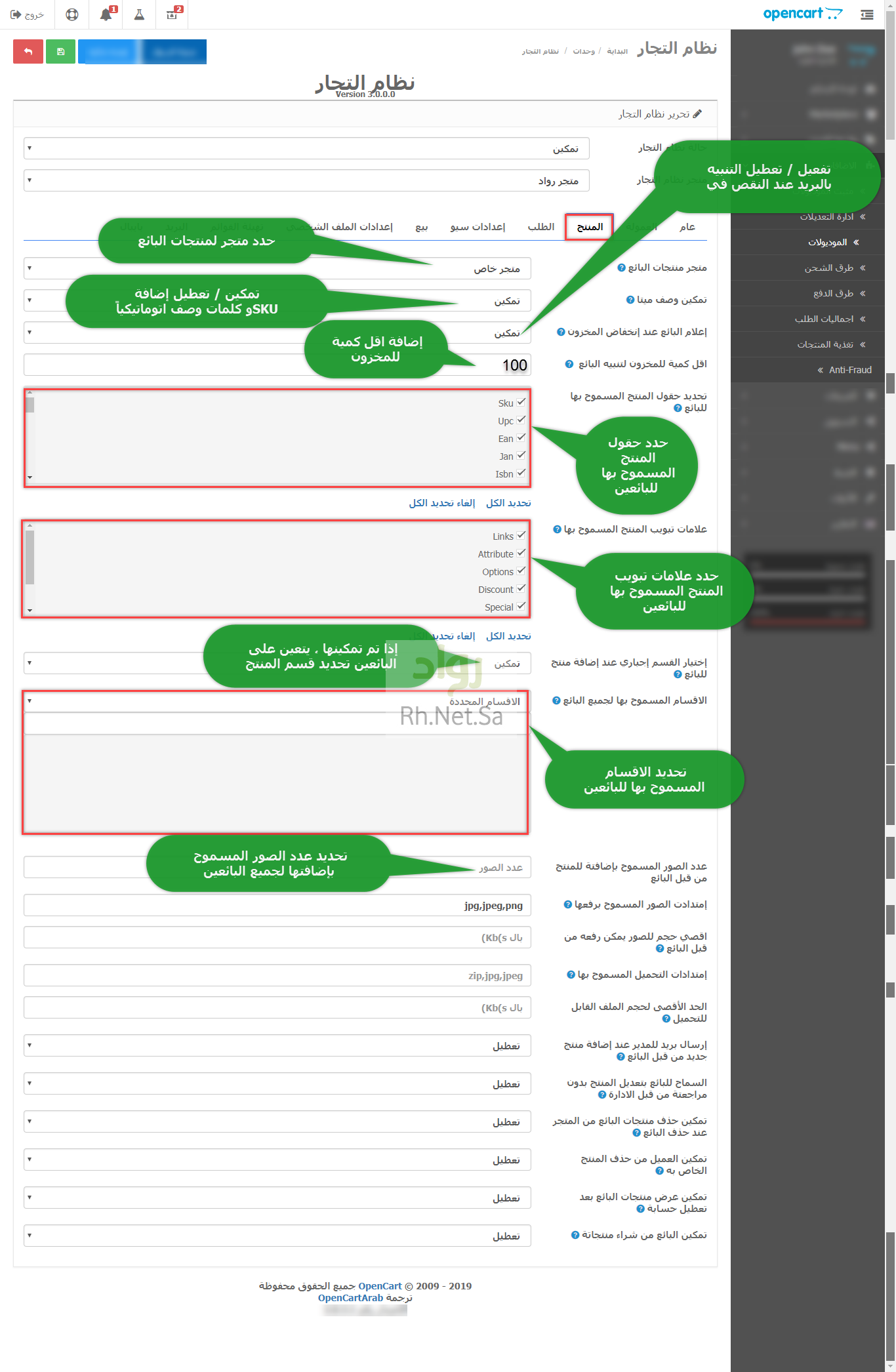
جعل اسم المنتج كا صديق لمحرك البحث
يجب على المشرف تحديد هذا الخيار إذا كان استخدام كلمات البحث SEO الرئيسية لـ نظام التجار ممكنة.
إذا لم يتم تحديد هذا الخيار ، فلن تكون المنتجات مرئية على الواجهة الأمامية.
أضافة إضافة
من هذا الحقل ، يمكن للمشرف إضافة أي إضافة باستخدام عنوان URL الخاص بـ SEO. لا تستخدم امتداد tpl.
مثال للرابط بدون إضافة https://rh.net.sa/product/iMac
مثال للرابط بإضافة https://rh.net.sa/product/iMac.html
– إعدادات البيع :
يمكن للمشرف إدارة صفحة البيع وعرض المعلومات للعميل في شكل علامات تبويب. إذا كان بإمكان المشرف تمكين قائمة البائع وقائمة المنتجات ، فسيظهر البائع وقائمة المنتجات في هذه الحالة في صفحة البيع.
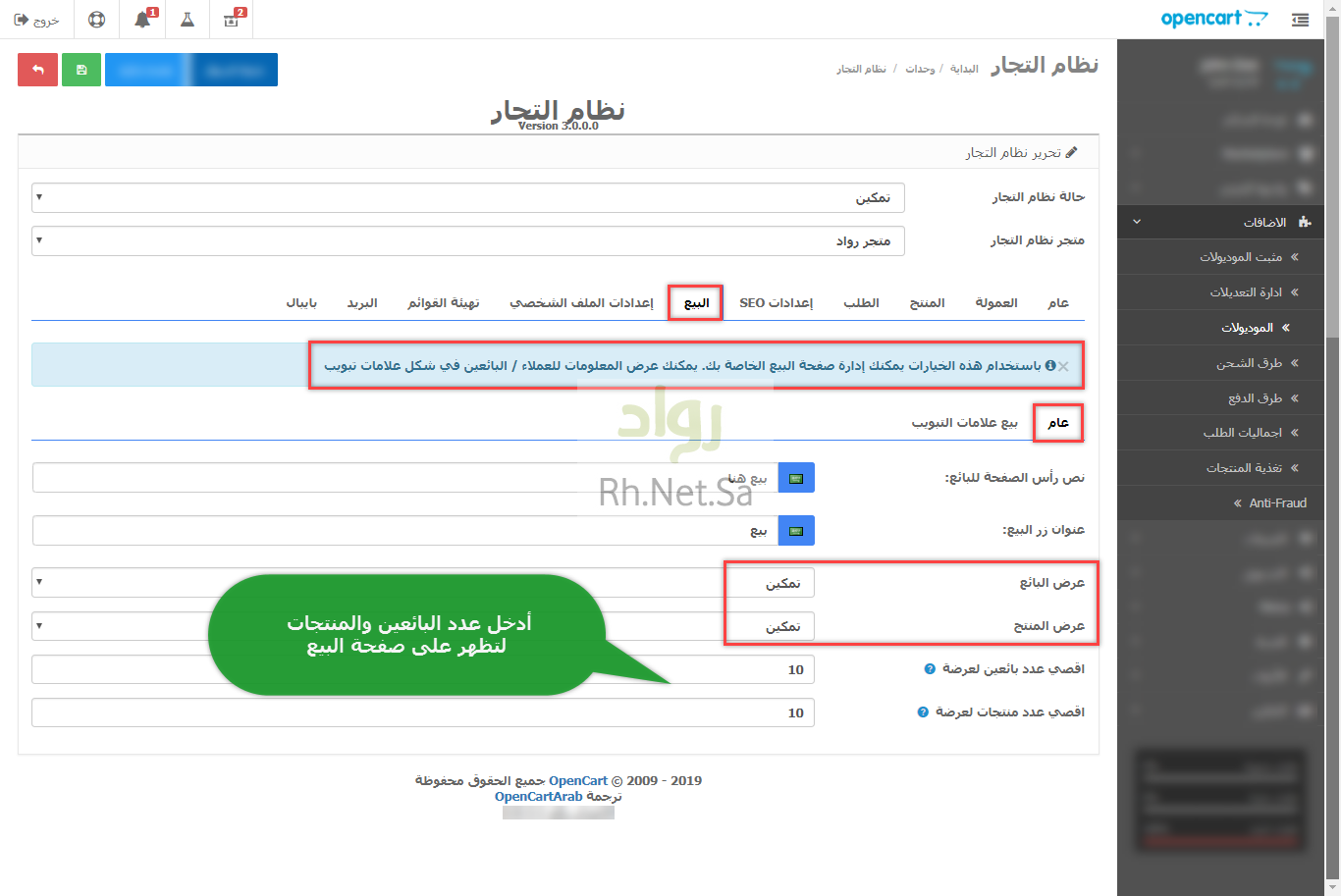
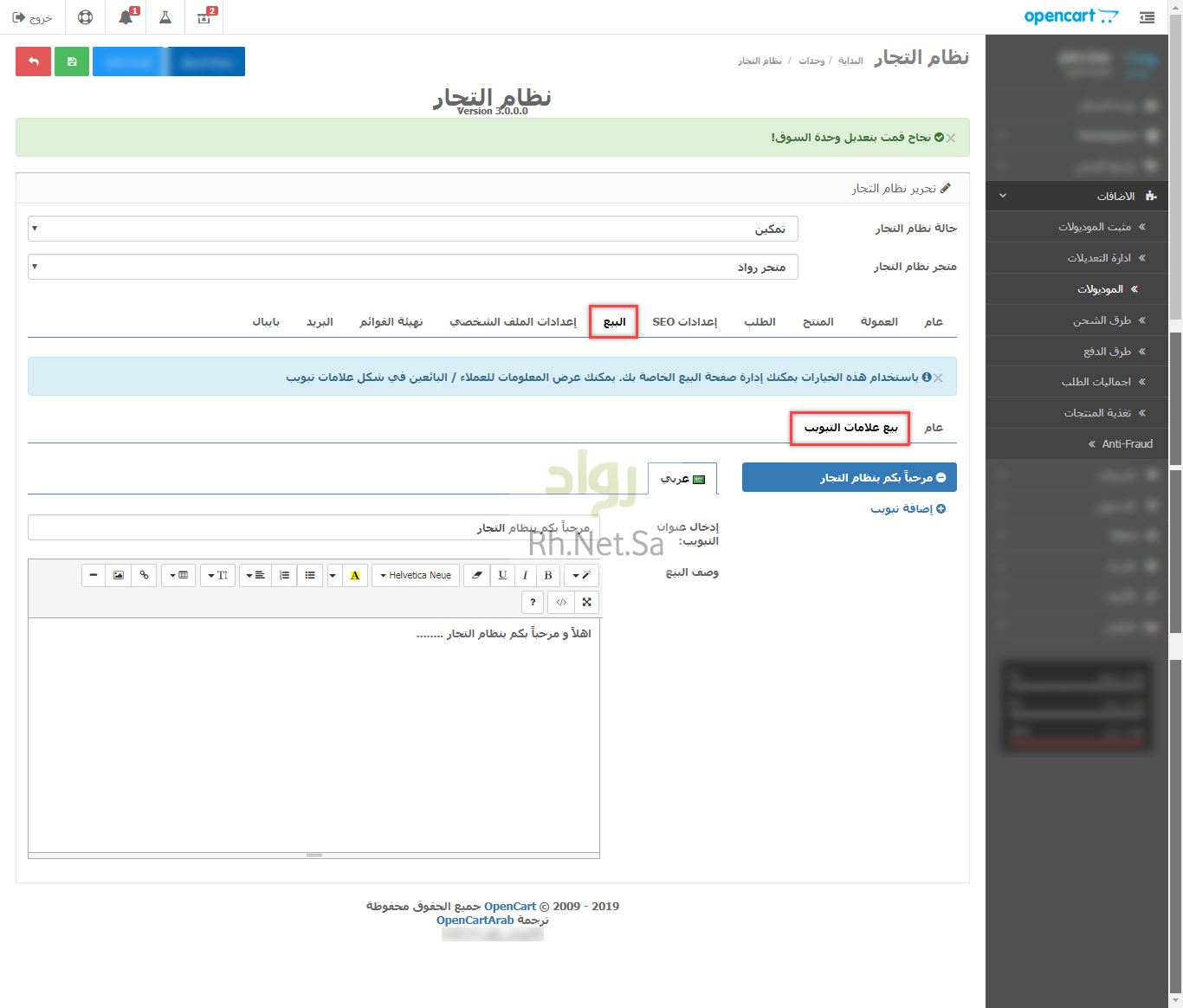
بعد إدخال جميع البيانات صفحة البيع تبدو هكذا
– إعدادات الملف الشخصي للبائعين :
يمكن للمشرف إدارة تفاصيل الملف الشخصي للبائع باستخدام هذا الحقل.
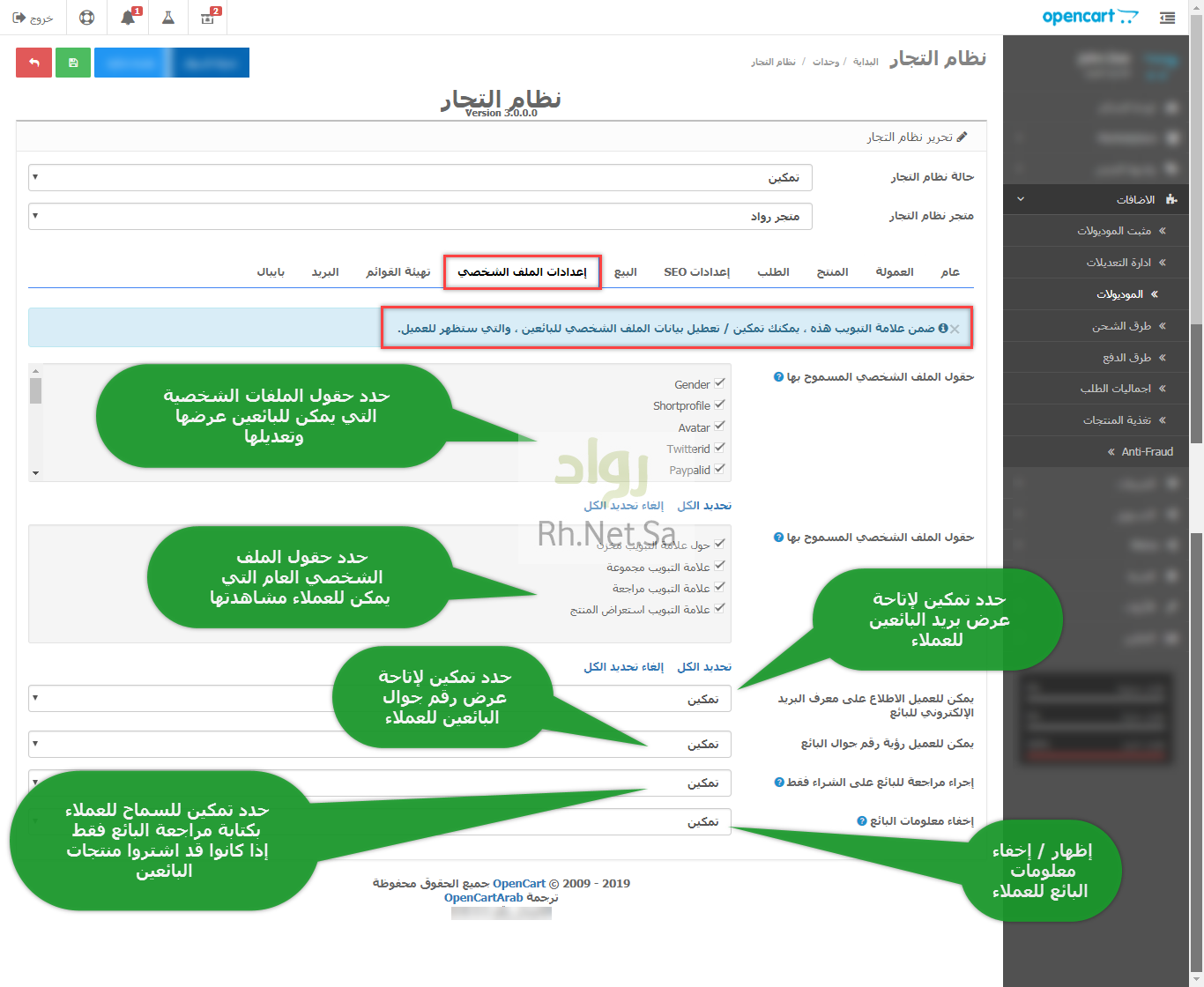
– إعدادات تهيئة القوائم :
يستطيع المشرف ضبط إعداد القائمة ضمن هذا الحقل , مثلما يمكن للمشرف تحديد الخيارات التي يرغب في عرضها في قائمة “حسابي ” الخاصة بالمستخدم بواجهة المتجر، قم ضبط تسلسل قائمة الحساب.
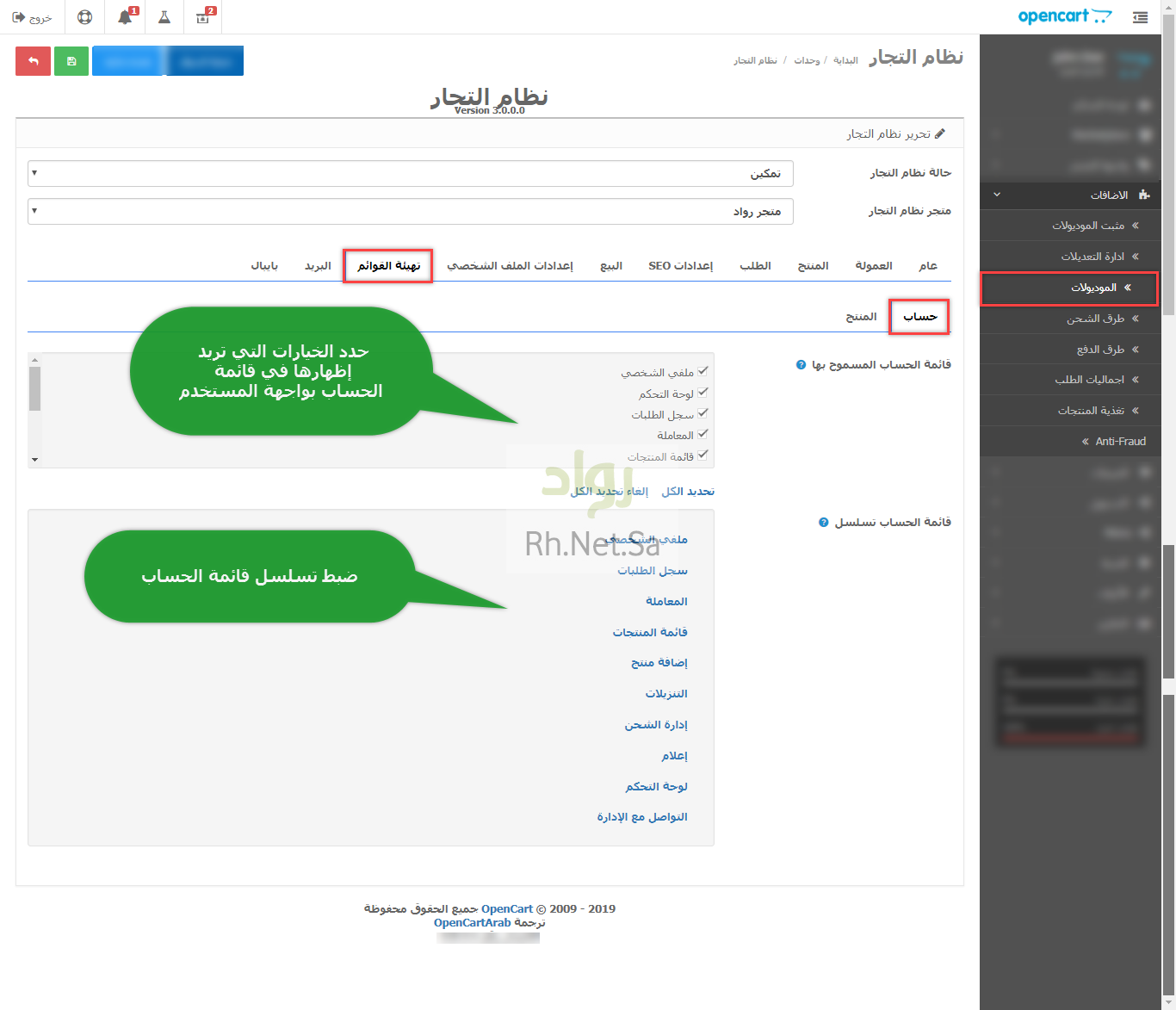
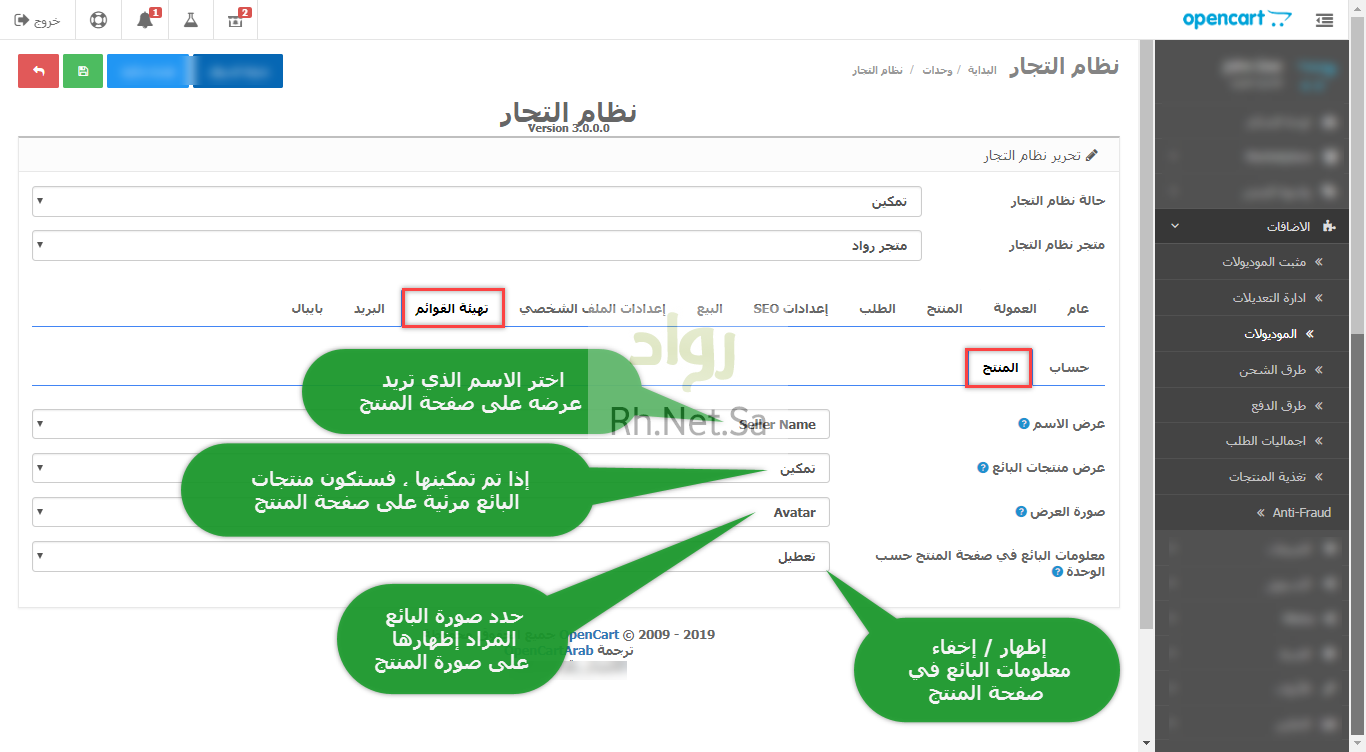
– إعدادات البريد :
يستطيع المشرف تعيين البريد للحالات المختلفة التي ستحدث في نظام التجار وأيضًا إنشاء قالب البريد باستخدام الكلمات الأساسية للبريد , يتعين على المسؤول إضافة كلمات رئيسية ذات صلة بالبريد عند إنشاء رسائل البريد.
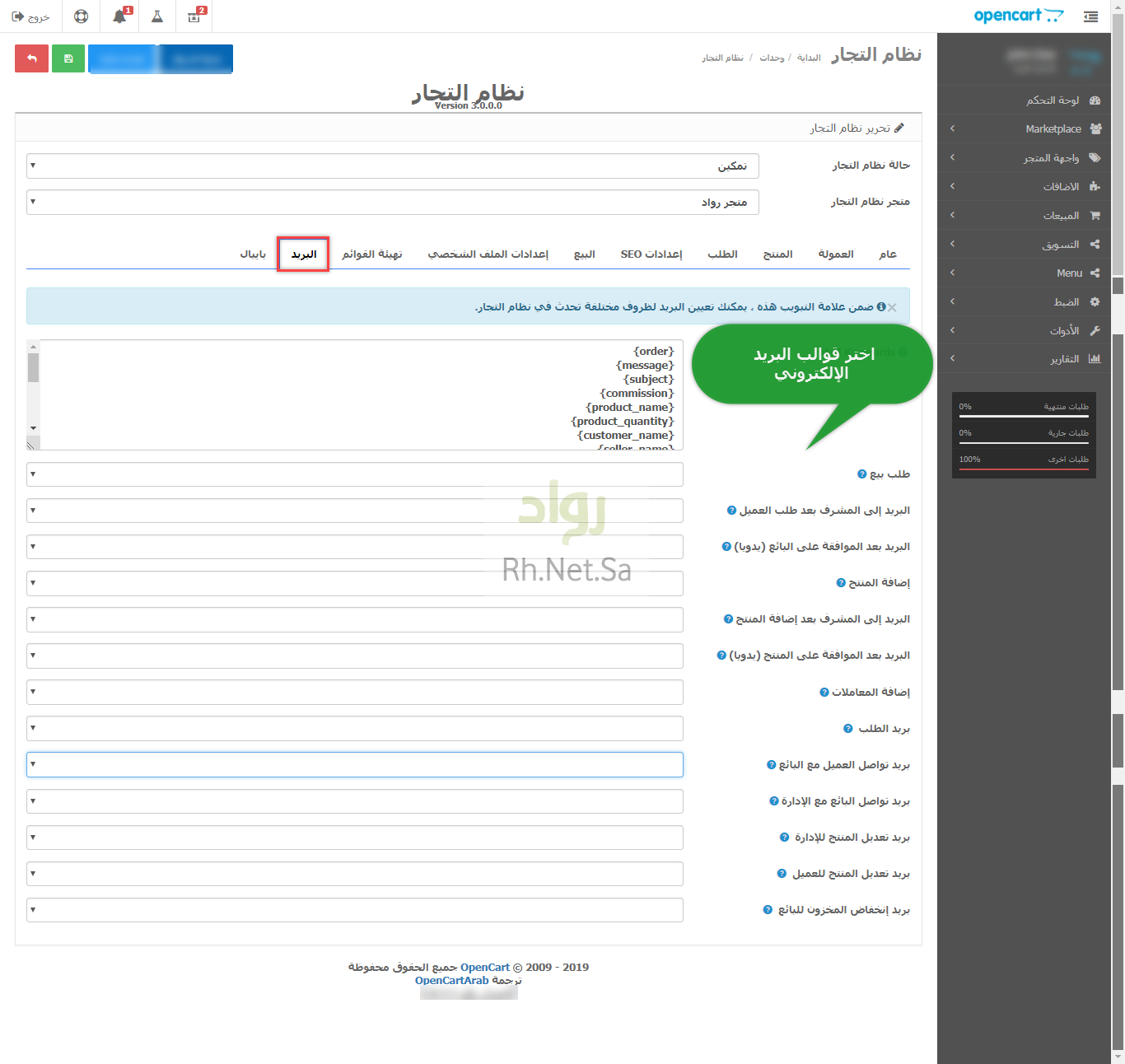
– إعدادات بايبال :
يحتاج المشرف إلى إدخال معلومات حساب بايبال الخاص به لـ النظام للعمل . انقر على بايبال ، ثم أدخل جميع التفاصيل المطلوبة لمعلومات حساب بايبال .
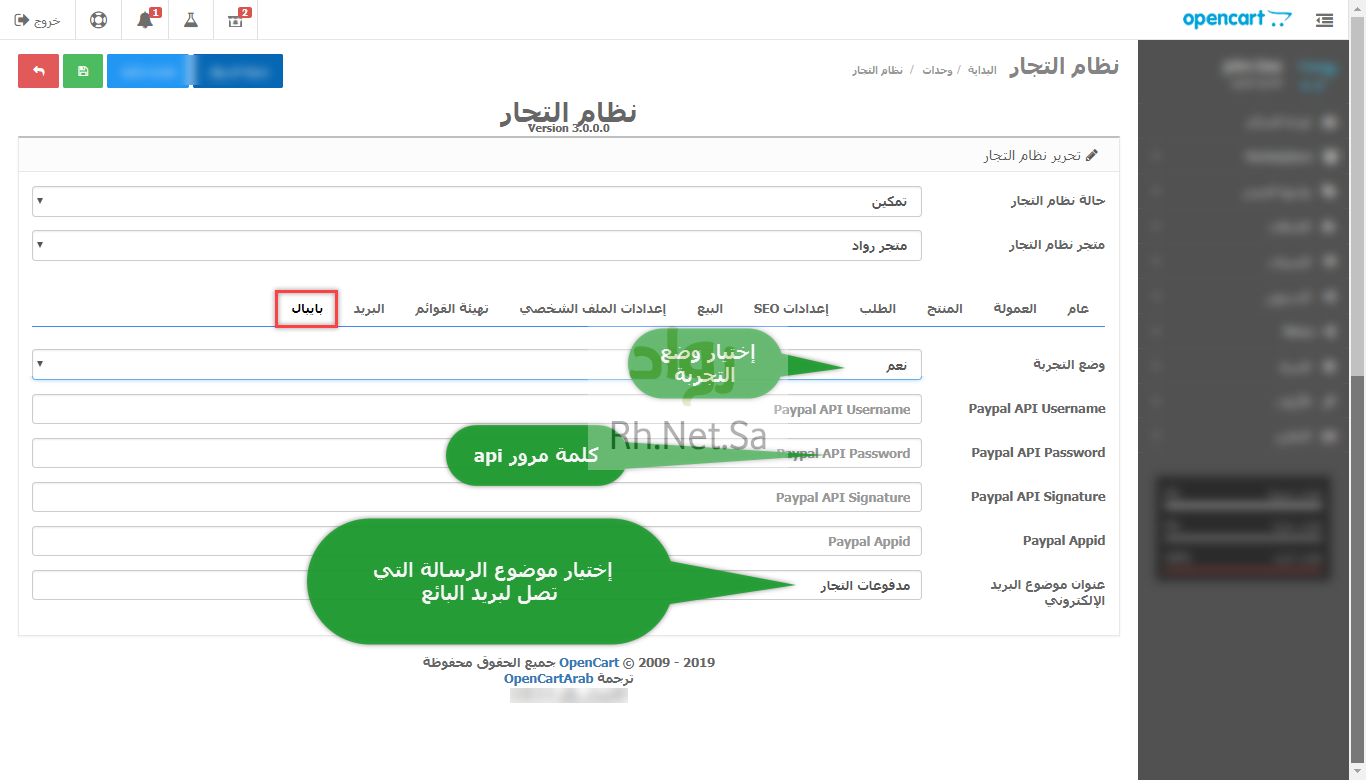
كيفية الحصول على بيانات الاعتماد لتبويت بايبال :
- قم بتسجيل الدخول إلى Sandbox PayPal من خلال الرابط التالي www.sandbox.paypal.com باستخدام حساب Sandbox Business.
- في قائمة Profile أعلى اليمين ، انقر على Profile & Settings .
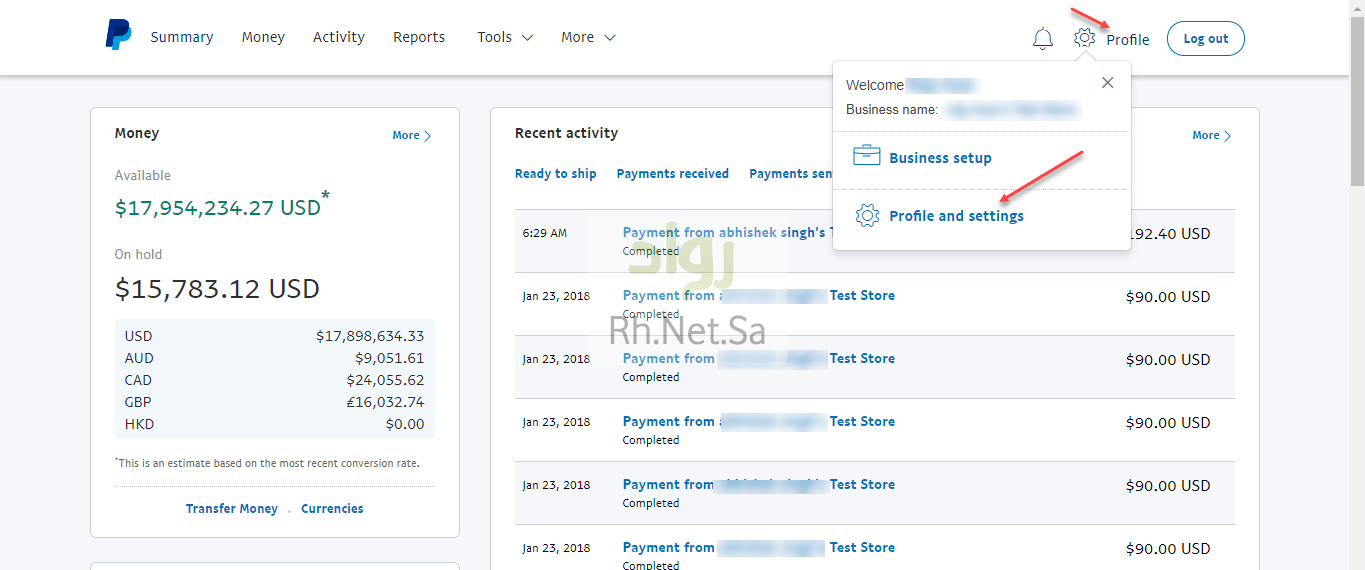
- الآن ، من القائمة اليسرى ، انقر فوق My Selling Tools ضمن قسم Selling Online ، انقر على الرابط Api access ثم إختر update
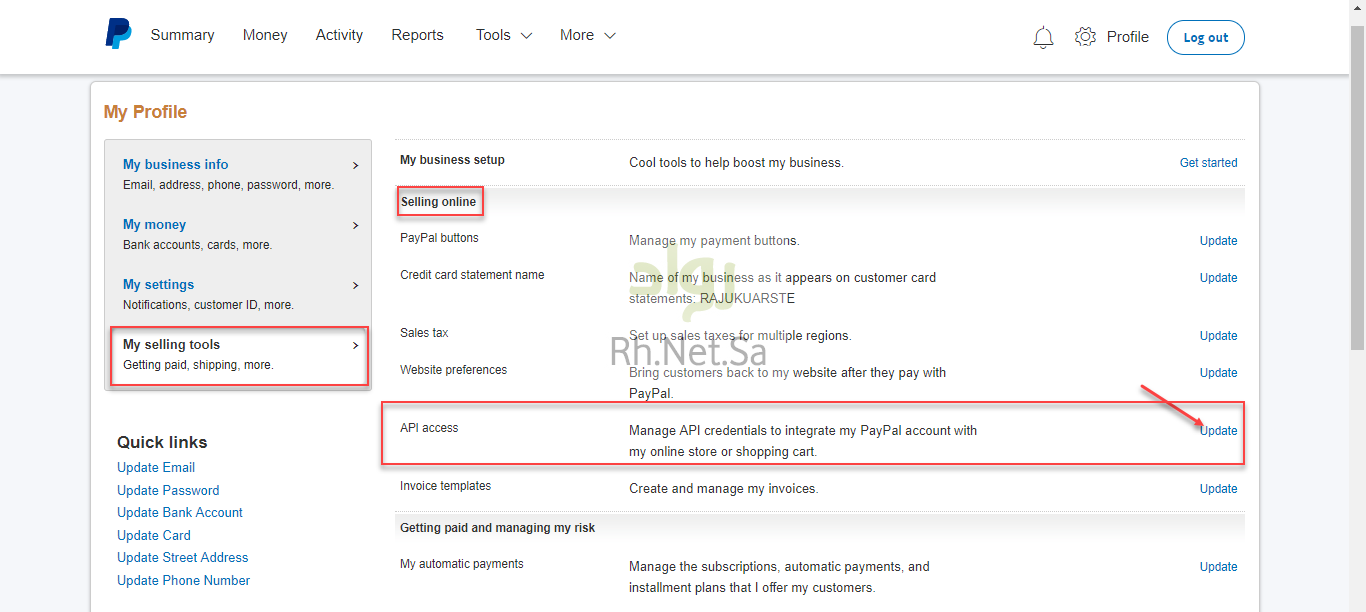
- انقر على رابط update سيفتح صفحة أخرى. هنا ، ضمن الخيار 1 – Paypal Api ، إختر النقطة رقم 2 – ثم Set up PayPal API credentials and permissions
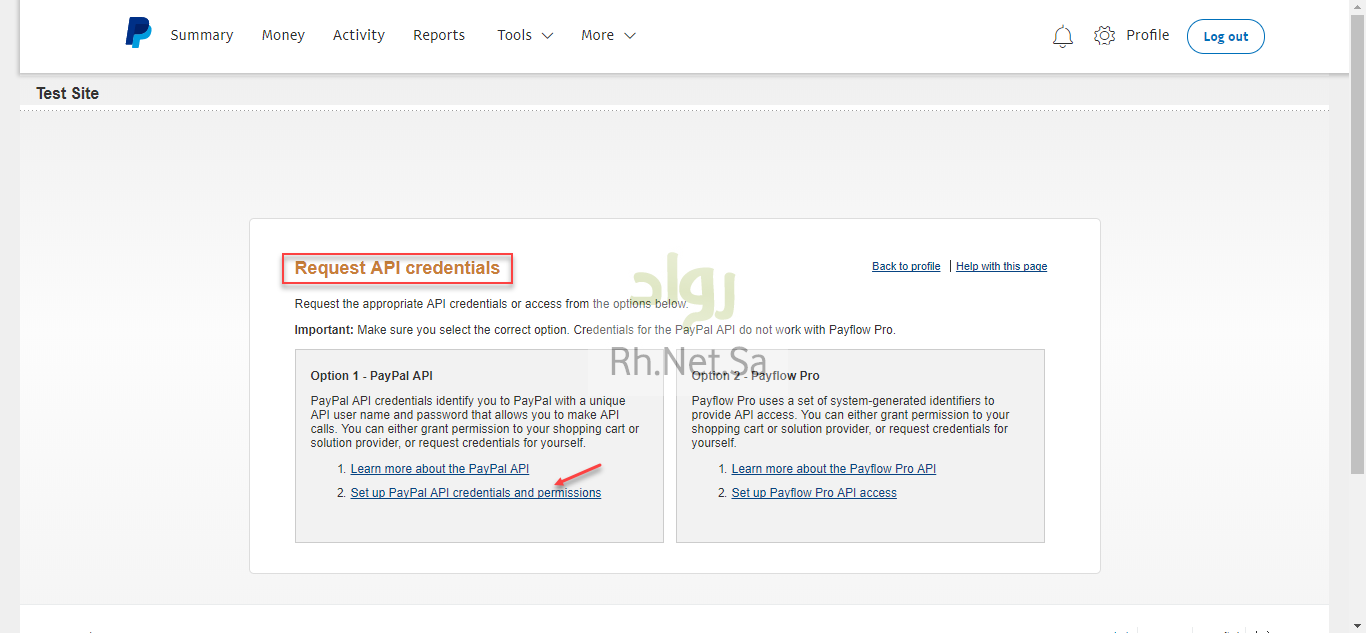
- الآن ، حدد الصفحة التي تظهر ، تحت Custom Checkout – إختر Manage API Credentials كما هو موضح أدناه في اللقطة.
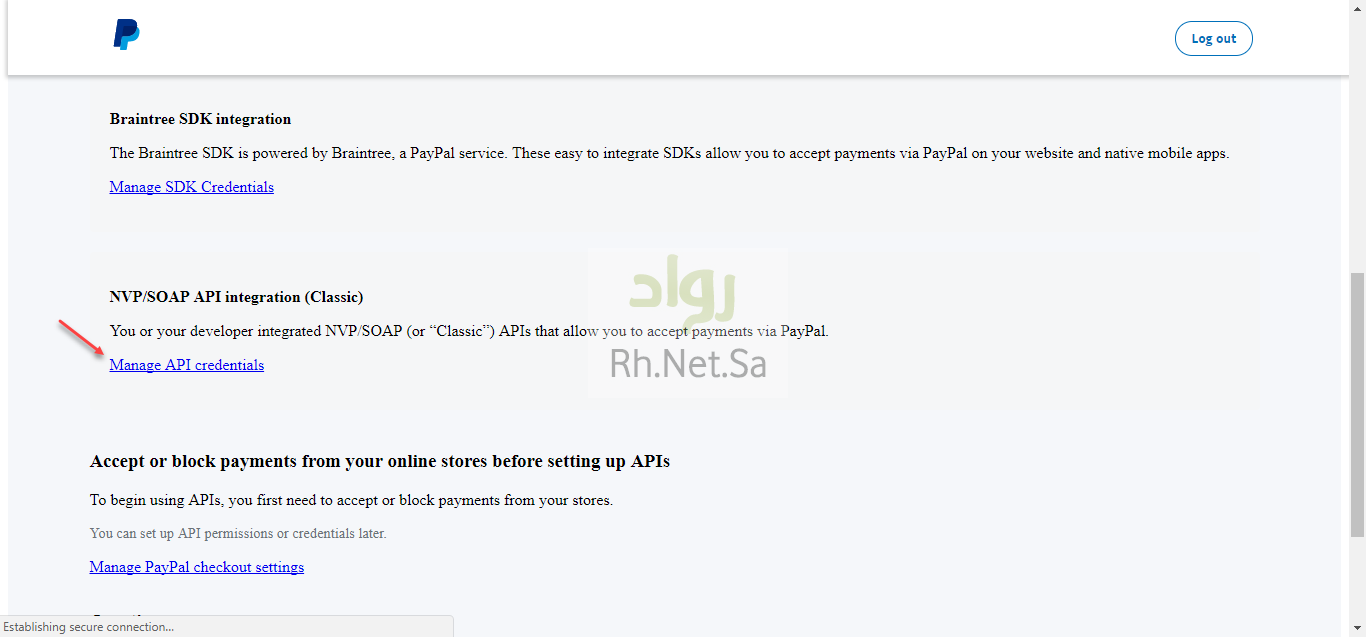
- بعد النقر على Manage API Credentials ، ستتم إعادة توجيهك الآن لصفحة لمشاهدة او إزالة API Signature ستجد هنا جميع بيانات الاعتماد المطلوبة كما هو موضح أدناه.